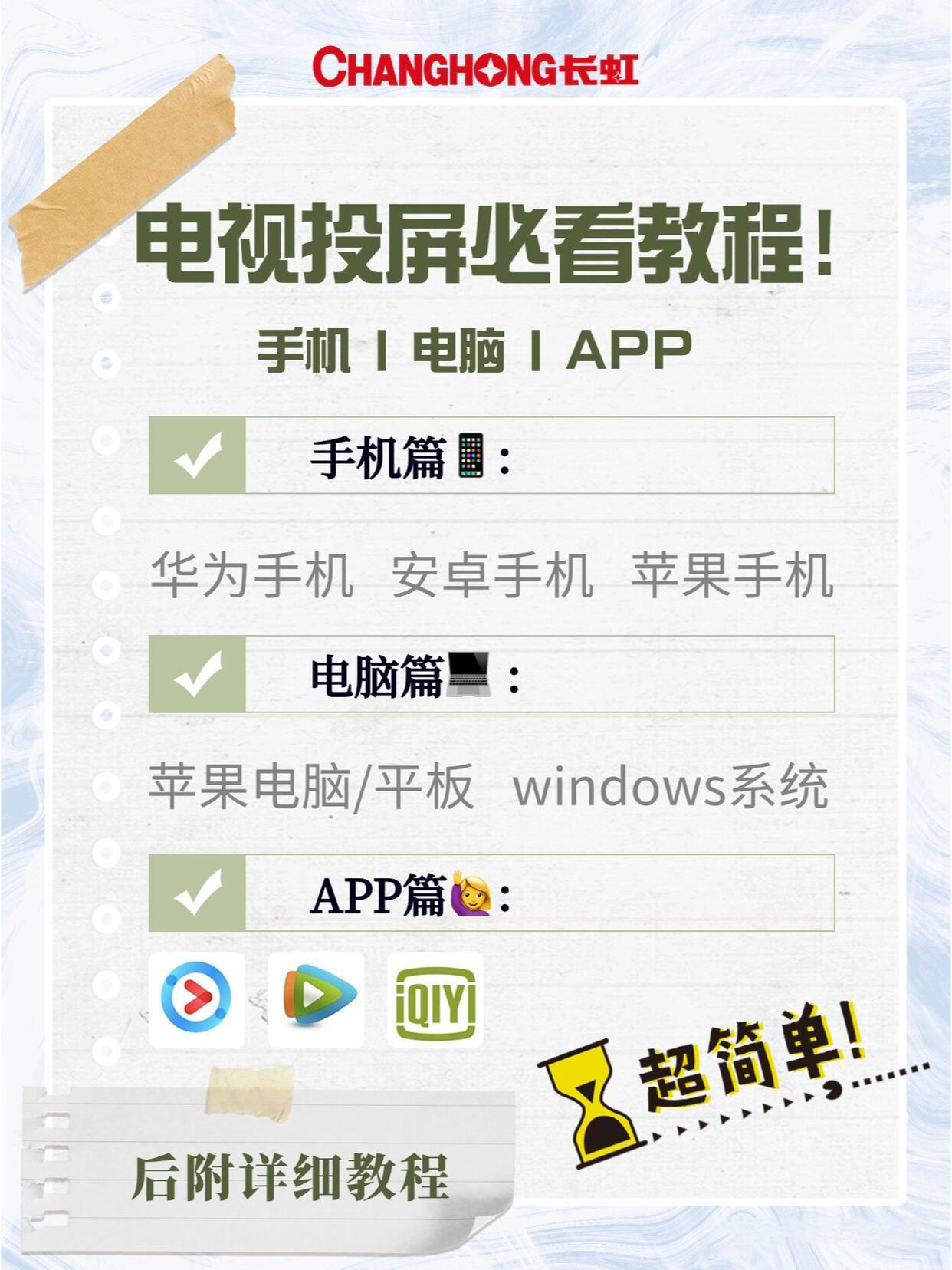
必看❗️超全电视投屏教程✅
后台经常收到大家提问电视投屏相关的问题
今天就给大家分享一个超全「投屏方式教程」干货!
教程步骤
第一步:保证电视机和手机都连接同一个 wifi。
第二步:打开手机自带的屏幕镜像(有的叫手机投屏)连接上电视。
第三步:连接成功后,你的手机屏幕就投屏在电视上了!(未成功的可以在电视设置功能里找一下投屏
能搜索一下)
第四步:在手机相册打开想要投屏的图片,就ok了!
有不满屏的情况,记得要在自己手机相册打开就全屏啦!还不行的可以调整下图片尺寸或者旋转一下图片
各个手机品牌对于「投屏」功能的优先级别各不相同,投屏功能入口的位置也有所差异。下面将汇总主流手机品牌的「投屏」功能位置,大家可以根据自己的手机品牌找到投屏入口。
l 华为手机:下拉控制中心-无线投屏
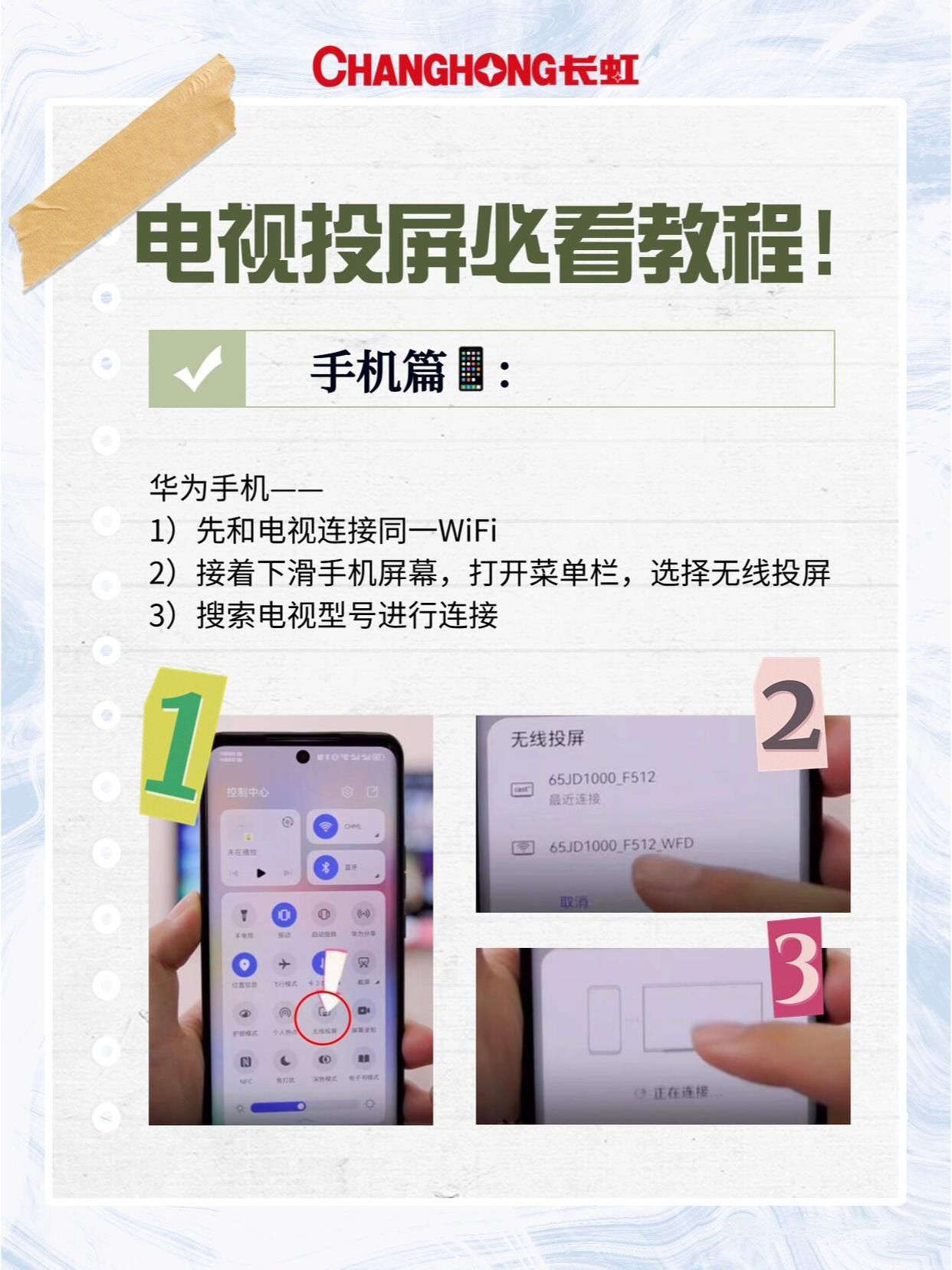
l 苹果手机:下拉控制中心-屏幕镜像
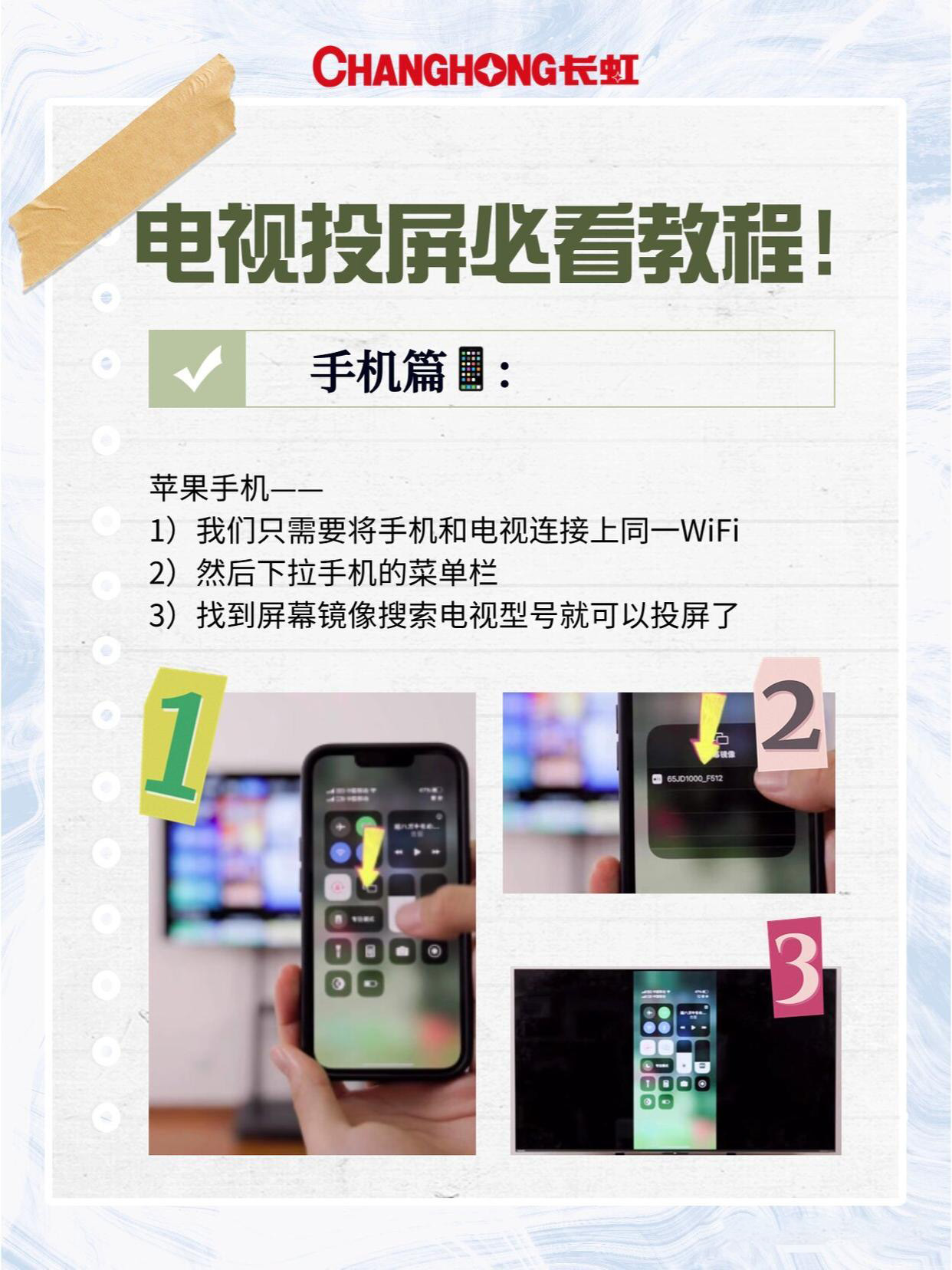
安卓手机:
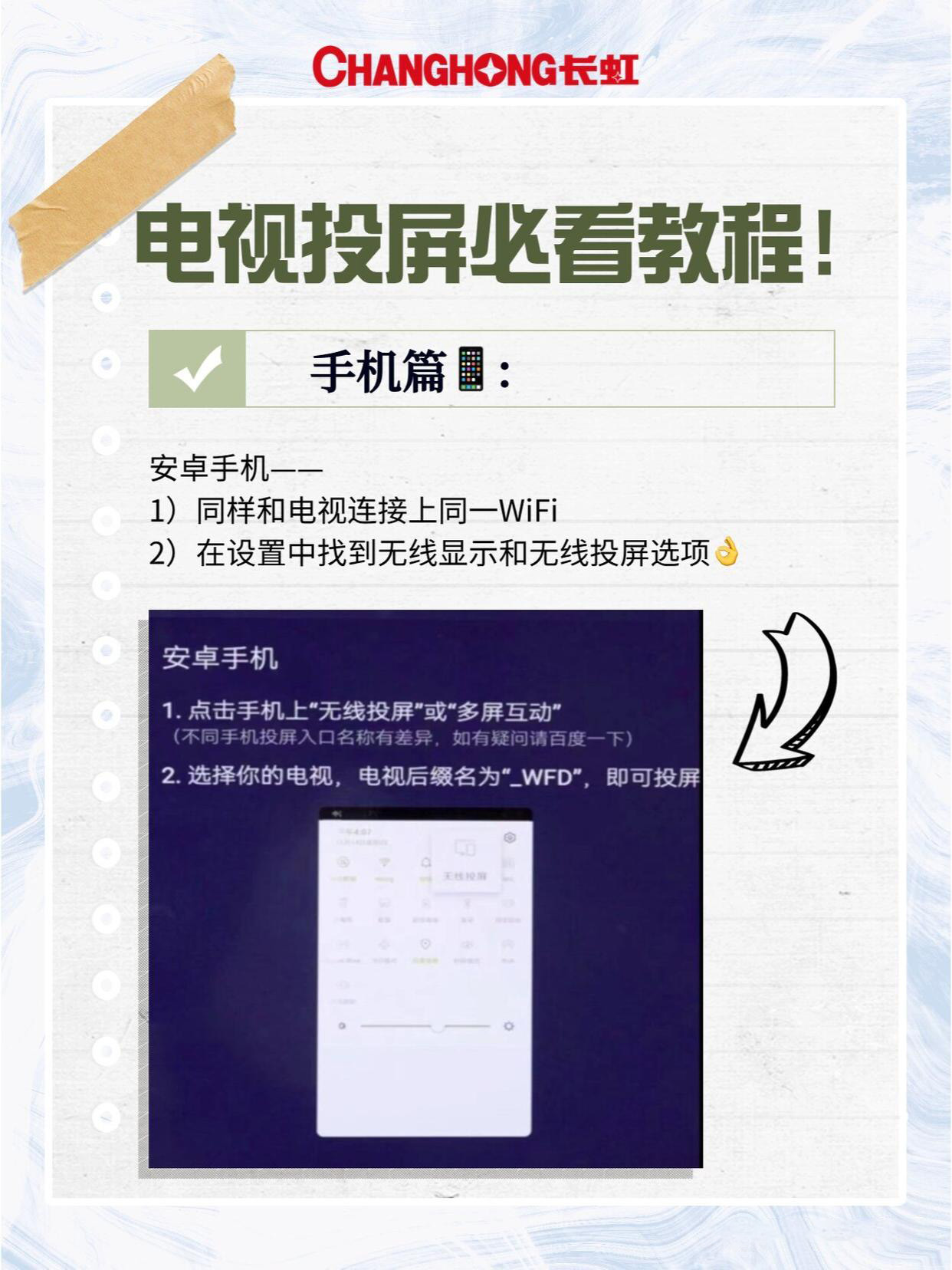
l 小米手机&红米手机:设置-连接与共享-投屏-打开投屏
l 荣耀手机:设置-连接与共享-手机投屏-无线投屏
l vivo手机&iQOO手机:设置-其他网络与连接-投屏
l OPPO手机&一加手机:设置-连接与共享-手机投屏
l realme手机:下拉控制中心-手机投屏
l 三星手机:下拉控制中心-Smart View
l 魅族手机:设置-更多连接方式-跨屏互联
PS:需要注意的是,上述的手机投屏功能需要手机、电视连接至同一网络环境下才可实现。开启手机自带的投屏功能后,在手机上的「设备列表」中找到电视型号,选择后即可成功开启投屏。

